win764位系统重装教程
- 时间:2016年10月09日 04:40:12 来源:魔法猪系统重装大师官网 人气:7162
windows7系统是目前最多用户使用的系统,当我们的使用的windows7系统崩溃的时候,就只能选择使用重装系统来解决问题了。所以小编就特意为大家带来了win764位系统重装教程。小编就把win764位系统重装教程写在下面,想要学习的网友抓紧往下看哦。
一.先进入系统之家一键重装大师 官网下载最新版系统之家(一键重装工具),并进入软件主界面。选择windows7 64位系统图标,点击“立即重装”进入下一步。

win764位系统重装教程图一
二.对我们系统盘中的(一般系统盘为C盘)重要资料进行备份,系统之家一键重装提供了我的文档、收藏夹和桌面资料的备份选择。您也可以选择不备份,不勾选即代表不备份。下面的进度条中您可以看到备份的进度和备份文件数量,待备份完成后进入下一步。
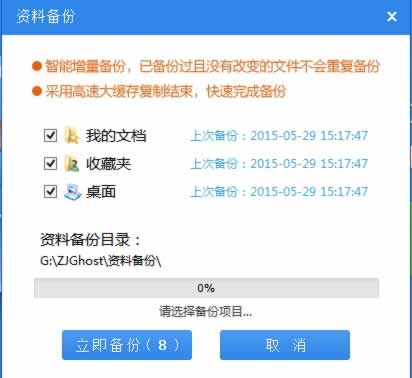
win764位系统重装教程图二
三.备份完后系统之家重装大师会自动进行系统下载,您只需慢慢等待即可。重装系统win7旗舰版下载是完全自动的过程,你不需要做任何的操作。
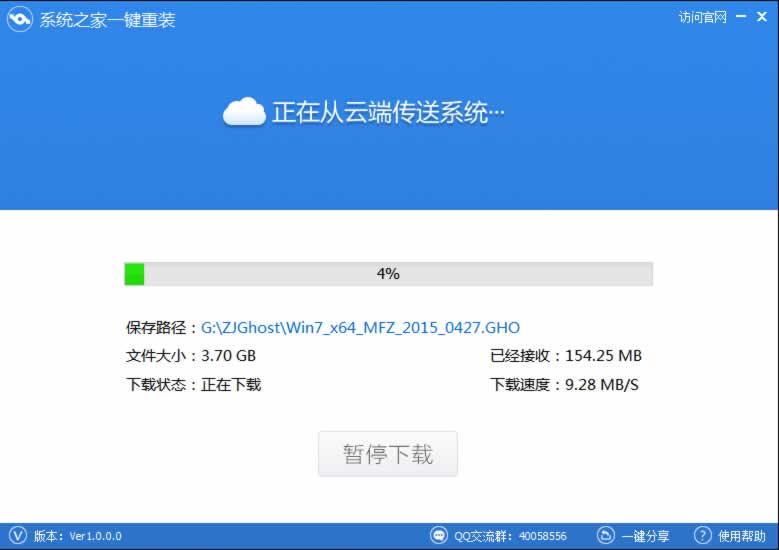
win764位系统重装教程图三
四.windows7系统下载完毕后,会出现一个提示框,提醒您软件即将重启计算机自动完成系统安装,您只需点击立刻重启即可。
综上所述的全部内容就是小编为大家带来的win764位系统重装教程,上面的教程可以说是目前最简单的安装windows7系统的教程了,大家都是可以看着教程学会的。电脑装系统教程并没有大家想象中的这么难,只要使用对了方法就可以很简单的解决问题了。
win764位系统重装,win764位系统重装教程








